发布日期:2019-10-12 作者:小白系统 来源:http://www.03727.com
你是否遇到过关于对win10系统win10系统显示文件后缀名的操作方法设置的方法,在使用win10系统的过程中经常不知道如何去对win10系统win10系统显示文件后缀名的操作方法进行设置,有什么好的办法去设置win10系统win10系统显示文件后缀名的操作方法呢?在这里小编教你只需要1、直接打开电脑,然后点击开始,将控制面板给打开。控制面板里面有很多选项,在里面找到“文件夹选项”,然后再对计算机文对应的查看方式进行设置。 2 、将文件夹选项的页面打开,然后把菜单进行切换至 “查看”选项,直接点击进行查看。就搞定了。下面小编就给小伙伴们分享一下对win10系统win10系统显示文件后缀名的操作方法进行设置的详细步骤:
1、直接打开电脑,然后点击开始,将控制面板给打开。控制面板里面有很多选项,在里面找到“文件夹选项”,然后再对计算机文对应的查看方式进行设置。
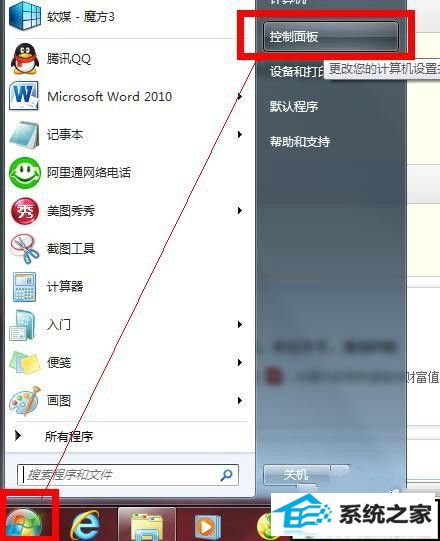
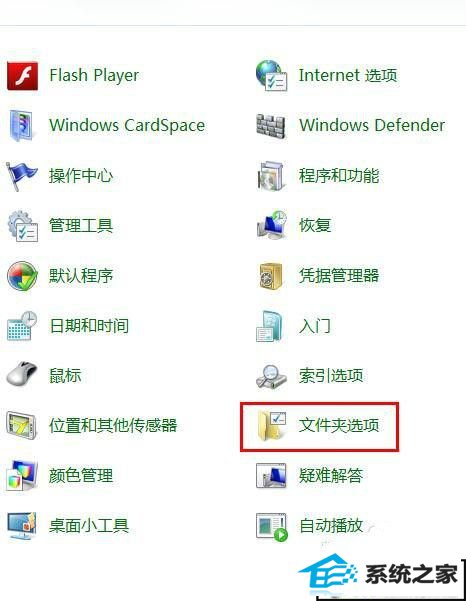
2 、将文件夹选项的页面打开,然后把菜单进行切换至 “查看”选项,直接点击进行查看。
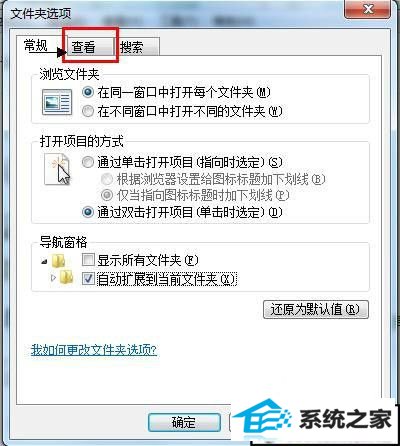
3、查看菜单栏下面找到高级设置,然后直接对其进行拖动,在选项里面寻找“隐藏一直文件的扩展名”选项,找到之后直接将其勾选取消。
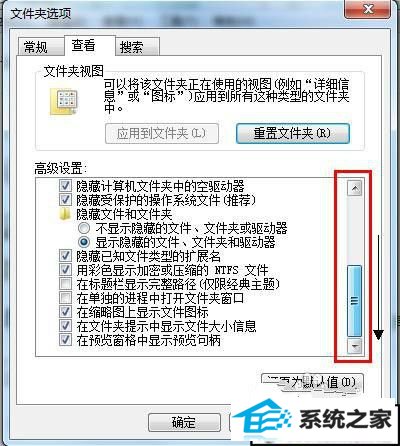

4、上面的所有设置度做好之后再进行保存,至于其他的设置自己可以根据爱好进行设置,这里就不一一说明了。
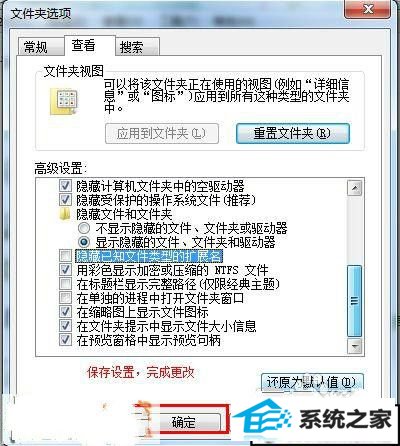
5、当再次来到桌面之后,就会发现之前win10旗舰版64位纯净版怎么都没有的后缀名已经显示出来了。